Ekran görüntüsü alma PC sayesinde zaman kaybetmeden tek tuşla görüntü alabilirsiniz. Ekran görüntüsü alma programları birçok farklı seçenek sunar. İşletim sisteminize ve gereksinimlerinize uygun olanı seçebilirsiniz.
PC’de ekran görüntüsü almak için kullanabileceğiniz birkaç program bulunmaktadır.
İşte bu amaçla sıkça tercih edilen bazı ekran görüntüsü alma programları:
Ekran Görüntüsü Alma Programı [Ücretsiz] PC, Android ve iOS

Bilgisayarınızdan ve telefonunuzdan kolay bir şekilde istediğiniz görüntüleri alabilirsiniz.
Bu arada ekran görüntüsü nasıl alınır, diyorsanız https://tarihiyolculuk.com/ekran-goruntusu-alma-nasil-yapilir/ detaylarına bakabilirsiniz.
Lightshot

Masaüstünüzde istediğiniz alanı seçip iki tıkla ekran görüntüsü alabilirsiniz.
Ekran görüntüleriniz çekerken düzenleyebilirsiniz.
Siteye buradan https://app.prntscr.com/tr/ gidebilirsiniz. MAC ve Windwos işletim sistemlerine göre indirebilirsiniz.

Ayrıca farklı işletim sistemlerinde de kullanabilirsiniz.
iOS indirmek için tıklayın. Android indirmek için tıklayın.
ShareX

Ekran görüntülerini zaman kaybetmeden rahat bir şekilde alabilirsiniz.
İstediğiniz şekilde ekran görüntüleri üzerinde oynayabilirsiniz.
Siteye buradan https://getsharex.com/ gidebilirsiniz.
Greenshot:
Ücretsiz ve açık kaynaklı olan Greenshot, Windows için kapsamlı bir ekran yakalama aracıdır. Farklı yakalama modları ve düzenleme seçenekleri sunar.
Buradan gidebilirsiniz.
Snagit:
Snagit, Windows için gelişmiş bir ekran görüntüsü ve video kaydetme yazılımıdır. Daha gelişmiş özellikler ve düzenleme seçenekleri sunar.
Snipping Tool:
Windows işletim sistemiyle birlikte gelen bu basit araç, ekranın belirli bir bölümünü veya tamamını yakalamanıza olanak tanır.
Buradan siteye gidebilirsiniz.
Windows 10 Ekran Görüntüsü Nasıl Alınır?
Windows 10 ekran görüntüsü alma kısayolu ise Windows + Shift + S tuşlarına aynı anda bastığınızda görüntüyü alacaktır.
Ekran görüntüsü almak için hangi tuş?
Ekran görüntüsü almak için klavyenizdeki Print Screen tuşuna basın. Bu tuş, klavyenin üst kısmında F tuşlarının sağında ve genelde ok tuşlarıyla aynı hizada bulunur.
Print Screen nasıl yapılır?
Klavyede Print Screen tuşuna tıklayın. Ara belleğe tüm ekranın görüntüsü kopyalanacaktır. Aktif olan pencerenin ekran görüntüsünü almak için Alt + PrtScn tuş birleşimine tıklayın.
Ekran görüntüsü nereye kaydediliyor?
Screenshots klasörü ise C:/Users/kullanıcıadı/Pictures/Screenshots yolunda bulunan yerde yer alır.
Bu yöntem ile alınan ekran görüntüleri otomatik olarak PNG formatında bu klasöre kayıt edilmektedir.
Windows 10 ekran görüntüleri nereye gidiyor?
Oyun kliplerinizi ve ekran görüntülerinizi bulmak için Başlat > Ayarlar > Oyun > Yakalamalar kısmına seçin. Ardından Yakalama konumu altında Klasörü Aç kısmını seçin.
Print Screen tuşu nerede bulunur?
Print Screen tuşunu bul. Bu tuş genelde “Fonksiyon” tuşlarının (örneğin F5 ) olduğu sıranın sağ tarafındadır.
“Print Screen” tuşunun altında genelde “Sys Req” yazılıdır. “Print Screen” tuşunun üzerinde “prt scr”, “prnt scrn” yada “prt sc” gibi isimlerde yazılabilir.
SONUÇ
Bu programlar farklı seviyelerde özellikler sunar. Bazıları basit ekran görüntüsü alma işlemleri için yeterliyken, diğerleri daha gelişmiş düzenleme seçenekleri sunar. İhtiyaçlarınıza ve kullanım alışkanlıklarınıza bağlı olarak, size en uygun olan programı seçebilirsiniz.





 " alt="En İyi 5 Ekran Görüntüsü Alma Programı PC 2024">
" alt="En İyi 5 Ekran Görüntüsü Alma Programı PC 2024">


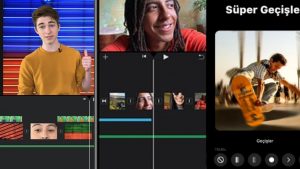



* Yorumların Onaylanması İçin Türkçe Yazım Kurallarına Dikkat Edin!